Bestandteile bearbeiten
Das Bestandteile bearbeiten Fenster ist in mehrere Abschnitte unterteilt, die die konfigurierbaren Elemente eines Moduls beschreiben.
Neben der jeweiligen Abschnittsüberschrift stehen Aktionen zum Hinzufügen neuer Elemente und bestehender Inhalte des Projekts
zur Verfügung.
Jeder Abschnitt ist aufklappbar und listet alle zugehörigen Elemente.
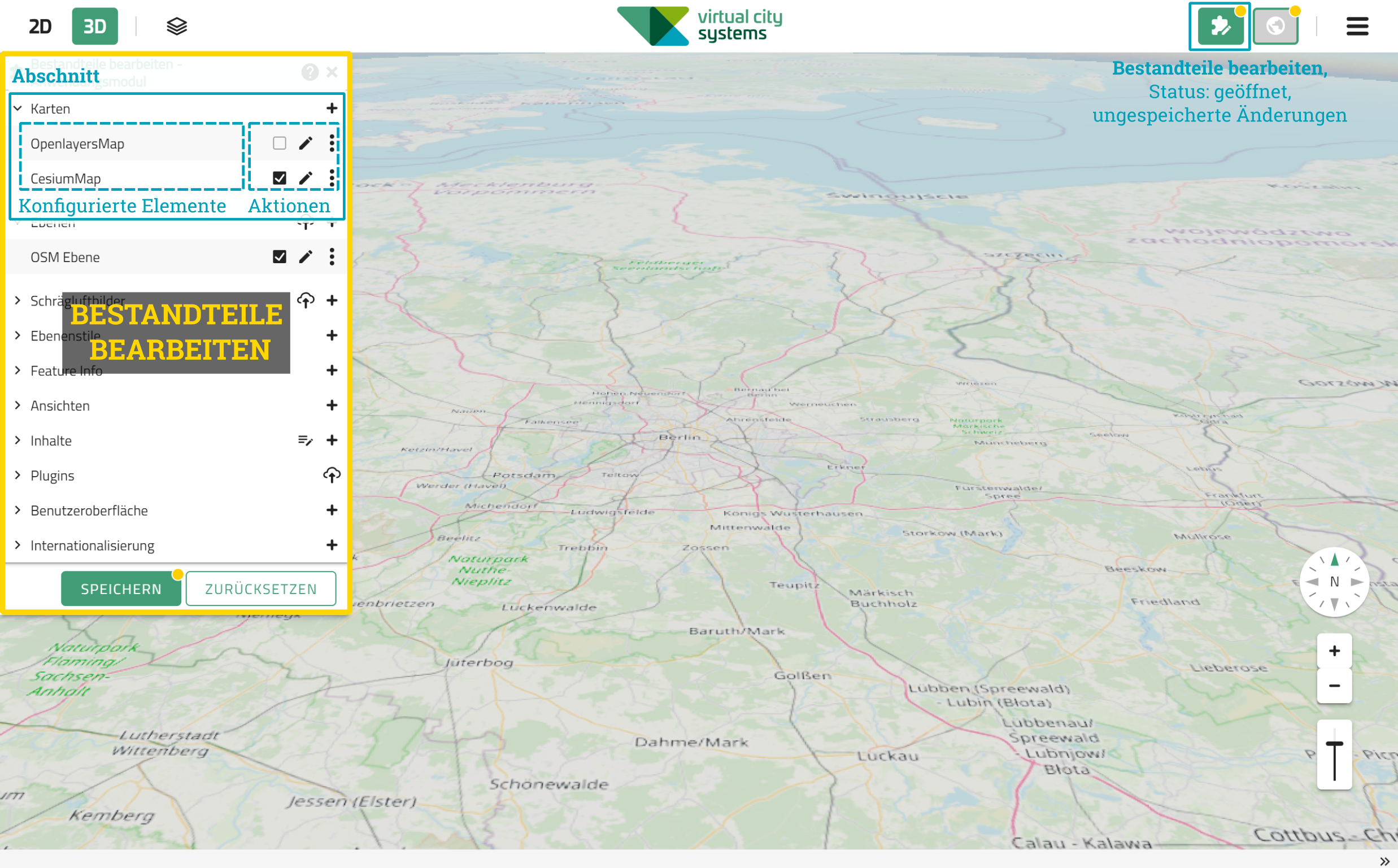
Die Elementeinträge stellen verschiedene Aktionen zur Verfügung:
| Aktion | ..UI |
|---|---|
Beim Start aktiv |
|
Element bearbeiten |
|
Element duplizieren |
|
Element entfernen |
|
JSON Editor |
|
Reihenfolge der Elemente ändern |

|
| Die Konfiguration der Bestandteile der VC Map unterscheidet sich in einigen Punkten zwischen vorherigen Versionen und der Version 5.x. JSON-Objekte können entsprechend nicht 1:1 übertragen werden. |
Bearbeiten und Speichern
Jeder Abschnitt stellt spezifische Editoren zum Bearbeiten der Elemente zur Verfügung. Zum Bestätigen oder Verwerfen von Änderungen sind vier Aktionen von Bedeutung:
-
Die Aktion Anwenden übernimmt das konfigurierte Element inklusive der im zugehörigen Editor getätigten Einstellungen in die Anwendung. Durch das Aktionselement
 wird angezeigt, dass offene, ungespeicherte Änderungen vorliegen.
wird angezeigt, dass offene, ungespeicherte Änderungen vorliegen. -
Die Aktion Abbrechen verwirft getätigte Änderungen bei der Konfiguration eines Elements.
-
Mit der Aktion Speichern werden alle offenen Änderungen permanent in das Modul bzw. die App übernommen.
-
Durch die Aktion Zurücksetzen werden ungespeicherte Änderungen der App verworfen.
Anwendung speichern und -zurücksetzen im Hauptfenster speichert bzw. verwirft alle offenen Änderungen aller Module, die Teil der Anwendung sind.